苹果最新的macbook air,macbook pro和mac mini进行了重要的更改:它们都使用了苹果自己的硅m1处理器。得益于该创新芯片,ios和macos应用程序的融合向前迈出了一大步。
这意味着在mac计算机上使用程序比以往任何时候都容易,尽管该过程也已从过去使用的变通方法中进行了更改。不用担心-新步骤很容易完成,因此任何人都可以做到。这是您需要知道的。
步骤1:前往mac app store

登录到macos计算机并转到mac app store。通常,您可以在dock中找到app store (带有一个类似a的图标),但是如果您在该处看不到该图标,则仍然可以轻松访问。只需选择屏幕左上角的apple图标,然后从下拉菜单中选择app store即可开始。
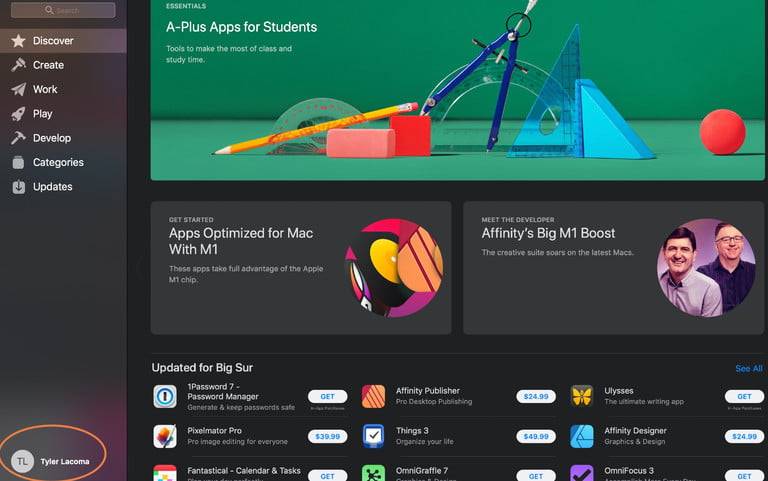
在“ app store”窗口中,查看窗口的左下角,您将看到带有名称的“帐户”图标。选择此图标(必要时登录)以转到您的帐户,该帐户显示您已下载的所有应用程序。
步骤2:切换至ios应用
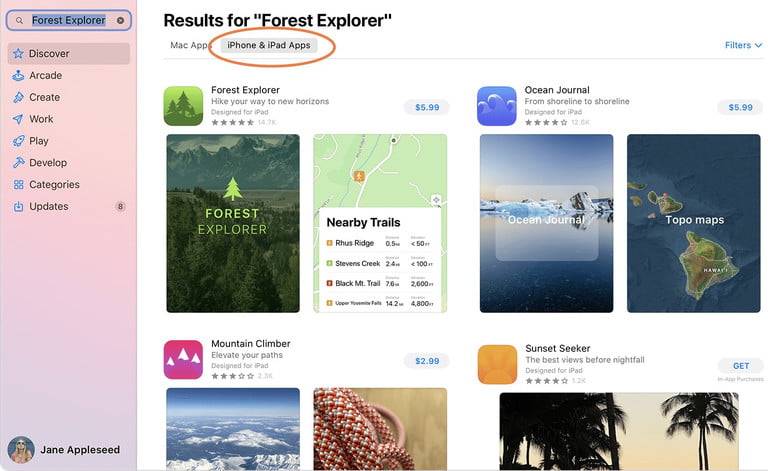
立即在“帐户”标题下查看,您应该会看到iphone和ipad 应用程序的类别选项。选择此项,您将看到已经在ios上下载的所有应用程序。这些应用现已可供您使用。
步骤3:搜寻您的ios应用程式并下载
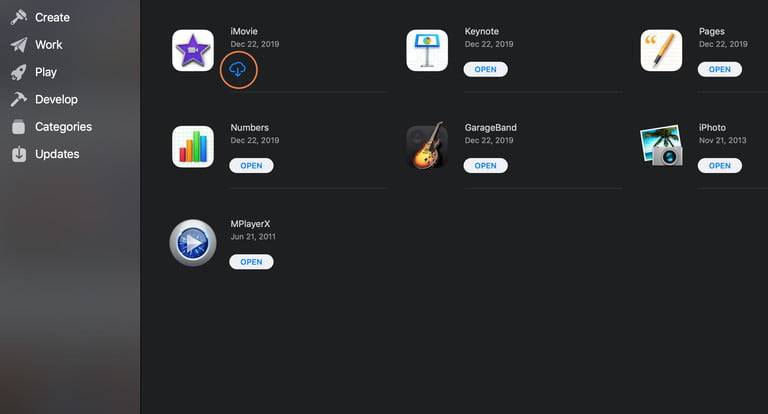
选择“ icloud下载”图标以开始将ios应用程序下载到mac的过程。要在mac计算机上下载尽可能多的移动应用程序。
如果您没有看到“ iphone和ipad应用程序”类别,请再次检查您是否具有2020年mac和m1芯片,并且已更新到最新的macos。否则,此选项可能不会出现。
如果您正在与apple共享家庭计划,并且有多个帐户下载了各种应用程序,那么您可能必须单击帐户名称以找到在桌面上下载了您要记住的应用程序的人。
此过程也适用于所有标有ipados的应用程序。
第4步:在商店中查找新应用
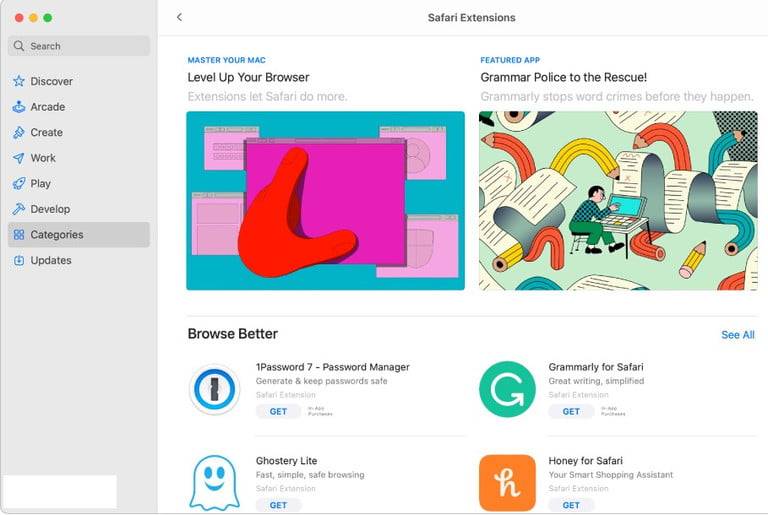
到目前为止,这些步骤适用于您已经拥有的ios应用程序。但是,如果要下载专门用于macos的新移动应用程序,则必须搜索它们。转到“ app store”窗口左上角的“搜索框”,搜索您要记住的应用程序,或者选择“发现”或“类别”菜单以查看流行的应用程序正在等待什么。
返回结果后,再次查看列表顶部,然后选择“ iphone和ipad应用程序”,以确保您在正确的类别中浏览。找到要下载的应用程序后,选择“获取”以开始下载过程。一切都应与在iphone上进行下载的方式相同,并且可以在dock的applications文件夹中找到新应用,以开始使用。
步骤5:当心未验证的应用程序
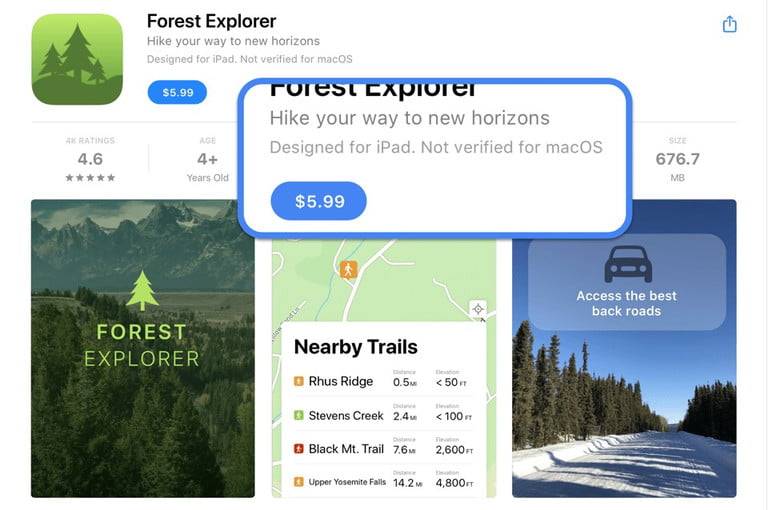
当您浏览移动应用程序并选择单个应用程序以了解更多信息时,您可能会注意到某些应用程序会说诸如“为iphone设计而未为macos验证”的内容。这意味着该应用程序已可用于macos,但与原始状态完全没有任何变化。
这实际上是重要的一点:app触摸屏控件,窗口大小调整,声音和麦克风机制,ui以及许多其他因素在macos上的作用可能截然不同。有些应用程序可能会感到很尴尬,而其他一些应用程序如果不被开发人员所使用,可能几乎无法使用。如果可能,请始终选择没有此警告标签的应用程序,因为这表明已经专门为macos准备了该应用程序。
有关使用ipa文件侧载应用程序的重要说明
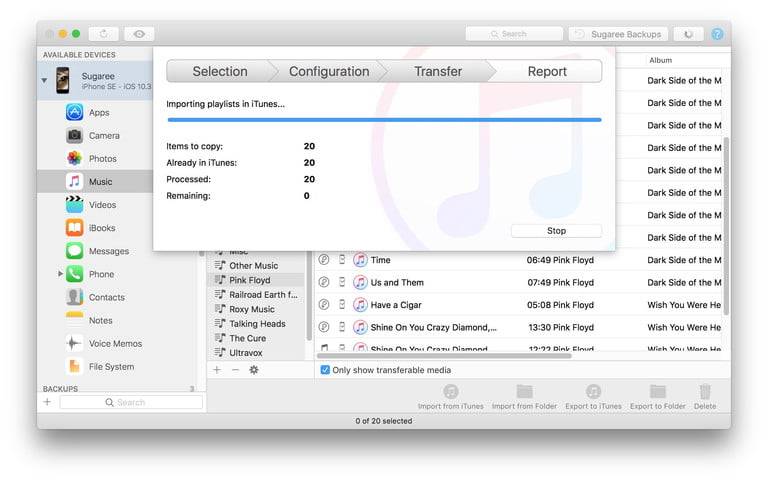
你不能 在使用m1芯片之前,ios应用程序的爱好者可以使用imazing等应用程序下载ipa文件,并在macos上实现它们,以获得所需的移动应用程序的桌面版本。这不是一个完美的过程,但是它对许多人有用,并且允许对mac app store不一定提供的应用程序进行大量试验。
苹果现在已经禁止在最新的macos版本上进行这种侧向加载漏洞,并且旧的ipa文件也应该对用户停止工作。基本上,apple希望每个人都可以单独使用app store在macos上下载应用程序,无论它们是否为ios应用程序。这也有助于避免对人们尝试在非设计平台上下载的应用进行不良评价(如上所述)。
原创文章,作者:校长,如若转载,请注明出处:https://www.yundongfang.com/yun34407.html
 微信扫一扫不于多少!
微信扫一扫不于多少!  支付宝扫一扫礼轻情意重
支付宝扫一扫礼轻情意重